ローカルSEO・MEO対策は皆さん対策済みでしょうか?店舗運営をされているオーナー様は必須かなと思っております。そこで皆さんは今自分の店舗が何位にいるか、順位確認をしていらっしゃいますか?MEO対策をする上で、大切なのがMEO対策のの検索順位なんです。
パソコンやスマホからGoogleマップ、Google検索にて確認してるよ!って方が大勢いらっしゃるかと思います。しかしその順位が正確な順位ではないこと知っていましたか?MEO対策をしていて正確な順位チェックを把握しておかないと、どのくらいの成果が出ているか、また具体的な対処法などもわかりません。
今回の記事では有料の検索ツールを使わなくても、無料でGoogleマップでの表示順位を確認する方法を4つ!紹介をしていきたいと思いますので、ぜひ、参考にしてください。
目次
Googleの検索ランキングを決める要素は何があるの?
皆さんはGoogleの検索順位はどのように決まるの?と疑問に思うことがあるかと思います。
Googleの検索順位は、全ての人に共通しているわけではありません。
Googleの担当者も下記のように答えております。
アクセスしてきた地域によるパーソナライズは、最もわかりやすいものですね。たとえば、同じ単語や、たとえば業種(「bank(銀行)」など)を検索しても、米国から検索している場合と、オーストラリアから検索している場合では、かなり違った検索結果になります。また別のパーソナライズとして、過去にどんなキーワードで検索したかやどんなページを見たかの履歴をベースにしたものもあります。検索ごとにあなたの興味に応じた結果を返すもので、たとえば、「jaguar」というキーワードで検索した場合、普段から車の情報をよく検索している人には、車のジャガーのページが動物のジャガーのページよりも多少優先して表示されます。こちらのパーソナライズは、地域ベースのパーソナライズよりも微妙なものであって、示した例の場合でも、動物のジャガーのページは車のジャガーのページよりも下位になりますが、それでも検索結果から消えることはありません。参照元ページ
様々なランキングシグナルによって順位が決まり、その中の1つに「パーソナライズ検索」というものがあります。パーソナライズ検索では、過去の閲覧履歴やクリックしたサイトの傾向、位置情報を使って、最適な検索結果を表示します。
たとえ同じキーワードで検索したとしても人によって検索結果が異なることがあります。
ちなみに、このパーソナライズ検索はGoogleの検索エンジンだけじゃなく、Google Mapsにも利用されています。
そのため、MEOの検索順位を知りたいからと自分のスマートフォンで検索しても正確な検索順位が得られるということではありません。
そこで、ここからは正確な検索順位を調べるための方法について書いてまいります。
①シークレットモードを使う
Google Chromeなどのブラウザには「シークレットモード」という機能がついています。
閲覧履歴、クッキー情報を残さずに検索できる機能のことで、これを使うことで過去の閲覧履歴やクッキー情報の影響を受けずに検索することができます。
■MAC PCの場合
ショートカットキー「command」+「shift」+Nを押すと下図のように、シークレットモードの画面が開くようになっております。
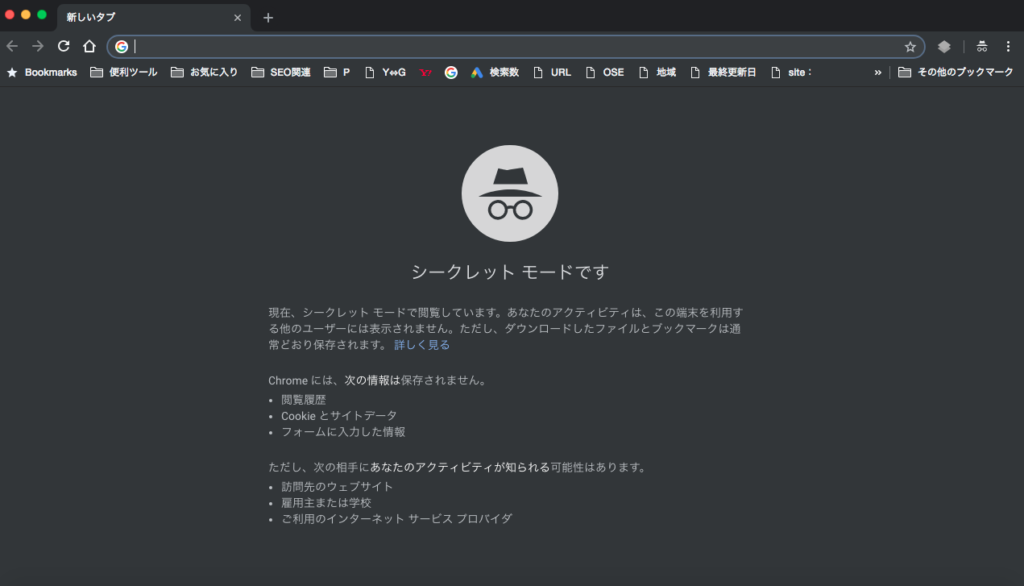
もしくはクロームのブラウザですと右上のタブの「新しいシークレットウィンドウ」をクリックするだけで、開けます。
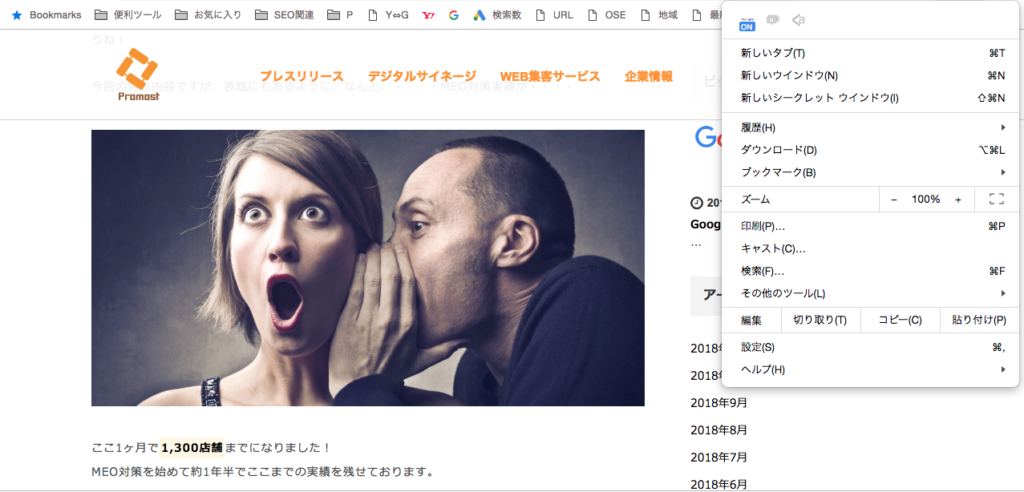
シークレットモードでは位置情報は反映されますが、パーソナライズされない検索結果が表示されるのです。
また、iPhoneのSafariにもこのシークレットモードが搭載されているので、一度使ってみてください。
誰でも手軽にできるMEOの検索順位の確認方法です。
■クリック前
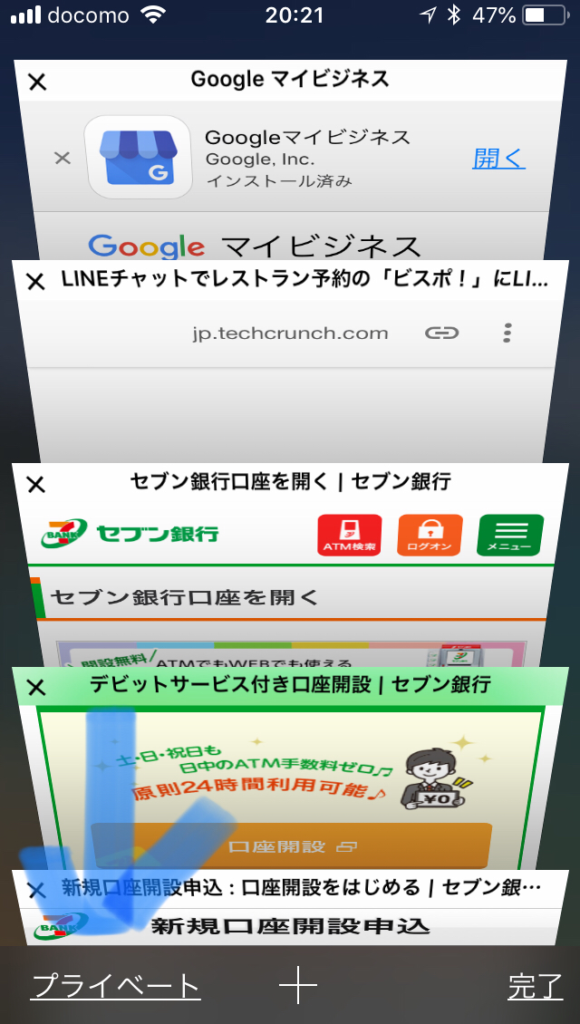
■クリック後
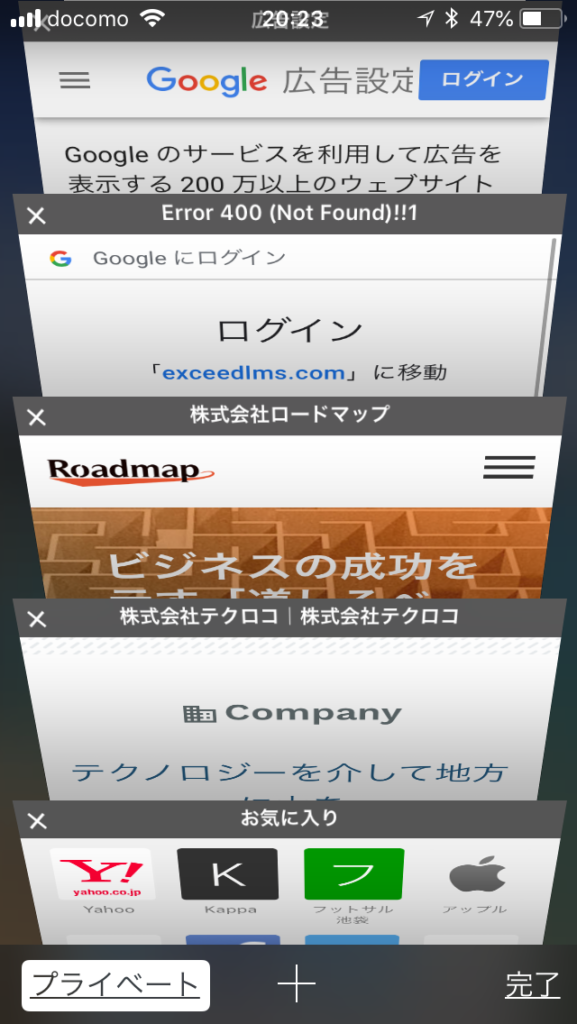
ただ一点注意したいのが、ブラウザからGoogle Mapsアプリに移動して確認する場合、Google Mapsアプリにはシークレットモードがないので正確な順位はわかりません。
スマホで、「渋谷 居酒屋」と検索し、その後「地図」部分をタップすると、「Google Mapsで開きますか?」と表示されたら、「キャンセル」をタップしてブラウザ上で確認するようにしましょう!
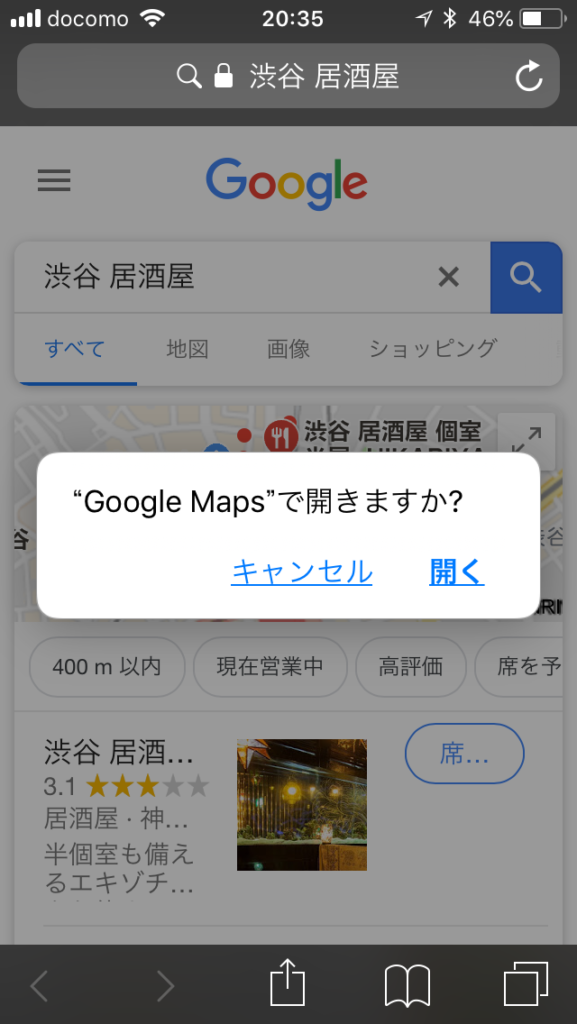
②Google広告の広告プレビューと診断ツールを使う
シークレットモードでは、位置情報を利用するため別の地域のMEO検索順位を調べることはできません。
そんな時には、Google広告の「広告プレビューと診断」を利用することをオススメします。
使い方はとっても簡単、①「Google広告」を開く→②「広告プレビューと診断の項目をクリック」→③キーワードを入力→④地域を選択→⑤日本語を選択→⑥デバイスを選択(PC、スマホなどどのデバイスでの検索結果を表示させるか)→⑦視聴者を「どのオーディエンスにも含まれていないユーザー」に選択するだけです。
①「Google広告」を開く

②「広告プレビューと診断の項目をクリック」
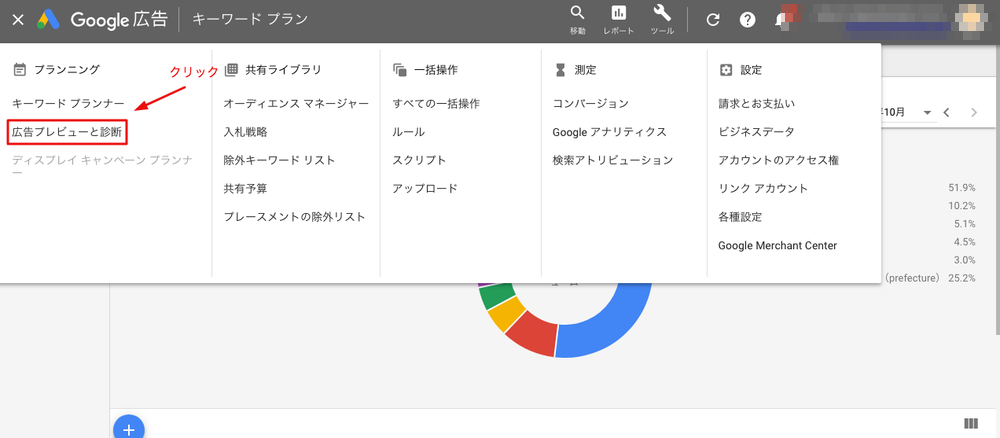
③キーワードを入力

④地域はを日本を選択
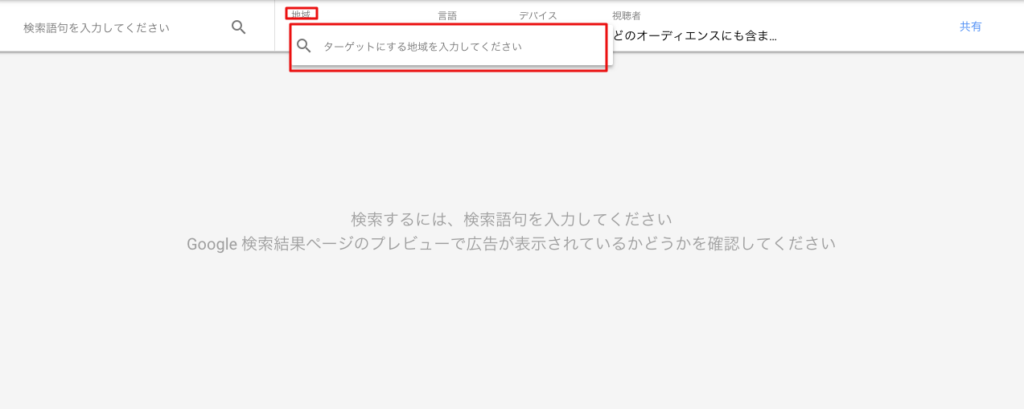
⑤言語は日本語を選択
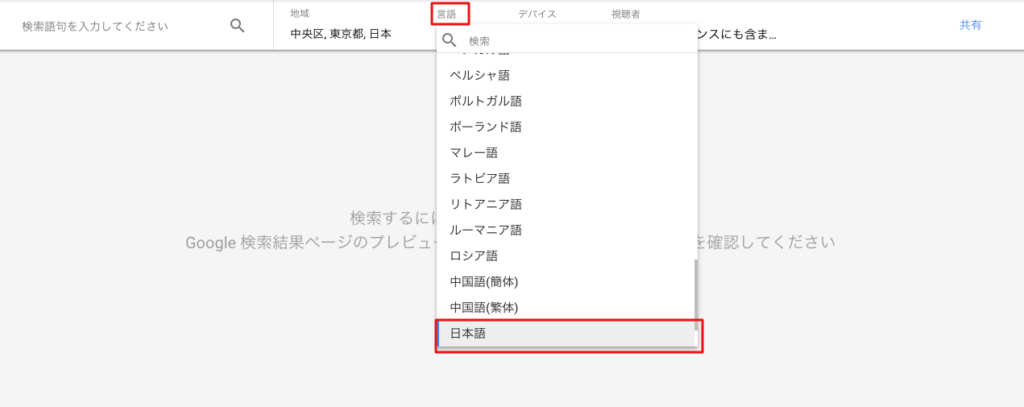
⑥デバイスを選択

⑦視聴者を「どのオーディエンスにも含まれていないユーザー」に選択
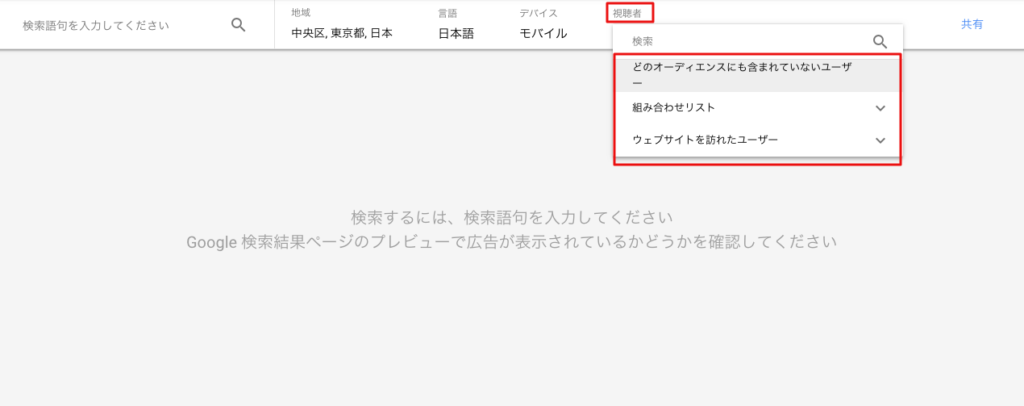
Google広告の広告プレビューと診断を使うことで、任意の地域でのMEO検索順位を確認することができます。
ただ、この方法はあくまでも広告が正常に表示されているか確認するものなので、画面の操作はできないのが難点ですね。
③MEO対策業者が出している、有料の検索順位チェックツールを使って依頼をしてみる
MEO対策を行っている企業では、基本的に検索順位チェックツールを用意しています。
MEO対策をお願いしている場合は、無料で使えることが多いので一度聞いてみてください。
企業によってチェックツールの仕様は異なりますが、一般的にはグラフで順位の推移がわかるようになっていたりとかなり使い勝手がいいです。
株式会社プロモストでは14日間だけ無料で測定が出来る特許出願済みのMEO順位チェックツールをご用意しておりますので、現在の順位が気になる方は是非お問い合わせ下さい。
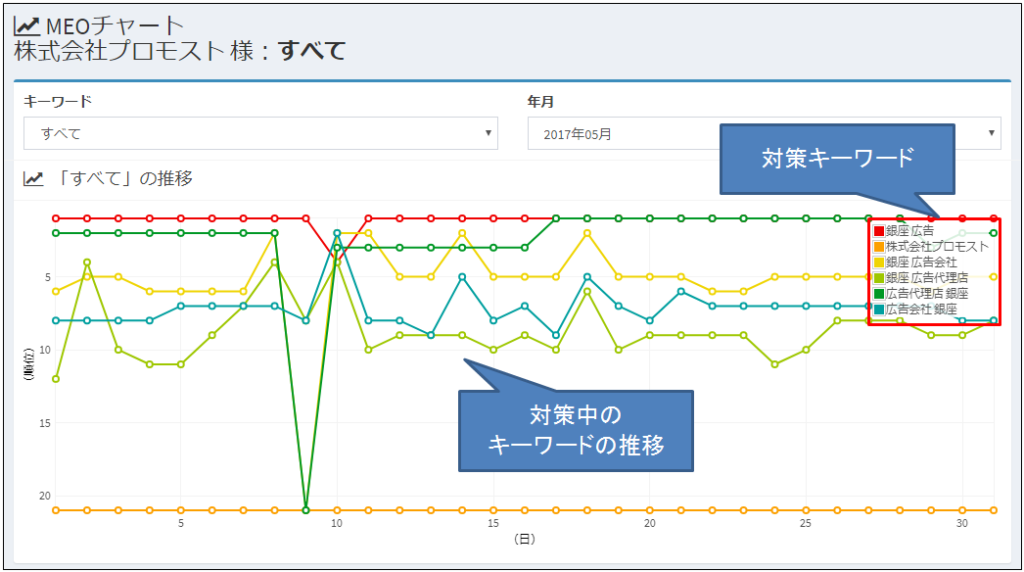
詳しくはこちらの記事を要チェック
「GoogleMAP(MEO)での地域別順位の確認方法」
④デベロッパーツールを使って、位置情報を変更し、順位確認する
Google Chromeの位置情報を変えて、任意の位置で検索した時の検索結果を表示する方法(軽度と緯度を設)をお伝えします!
1.デベロッパーツールを起動します。→デベロッパーツールは標準装備しているものです。
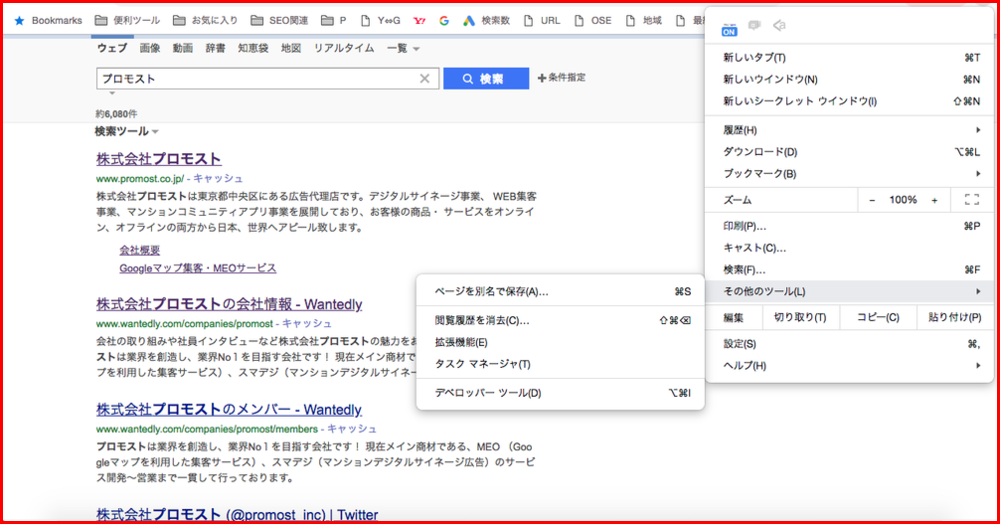
2.Google Chromeにおいては、右クリックで『検証』か、「command + shift + C」で起動がすぐに出来ます。
3.「Sensors」をクリックして下さい。
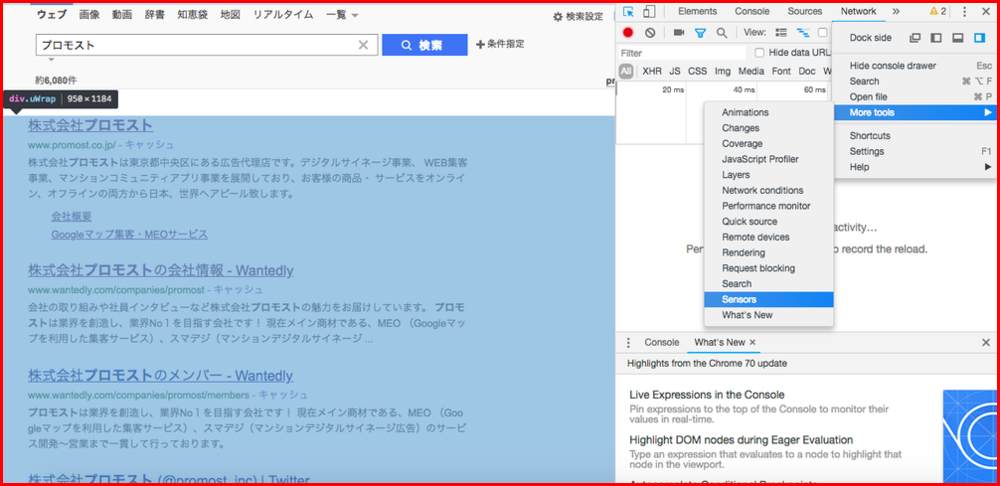
4.「Geolocation」という項目があります。「No override」と表示がデフォルトでされているのですが、意味としては「場所の書き換えをしていない」という意味合いになります。
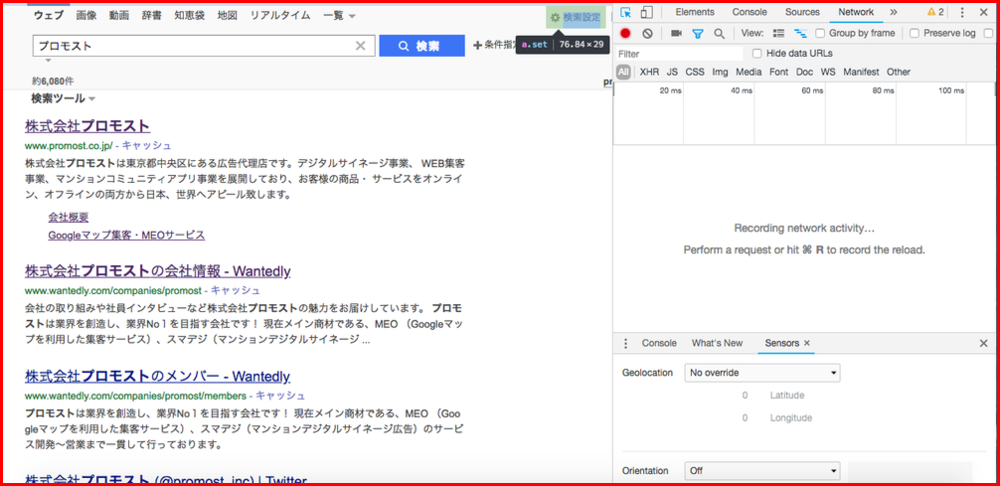
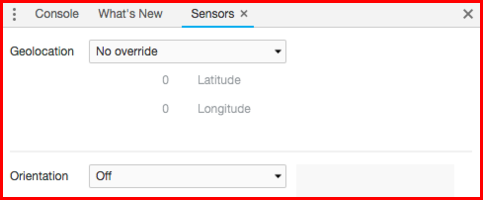
「No override」を「Custom loation」に変更してみましょう!
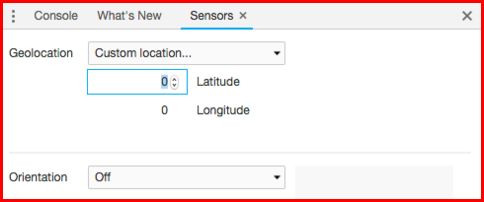
5.Custom loationを選択後、「Latitude(緯度)」と「Longitude(経度)」を指定出来るようになりますので、緯度経度・住所検索が出来るGeocodingにて調べてみて下さい!
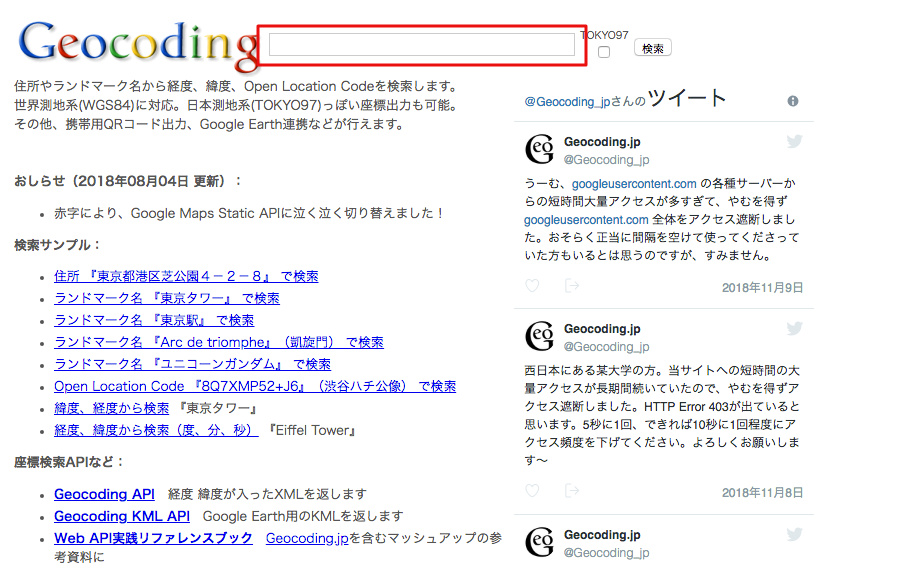
6.渋谷駅と入力するだけで、緯度・経度が表示されるようになっております。
この緯度と経度を先程表示された場所に入力し、検索をしてみましょう!
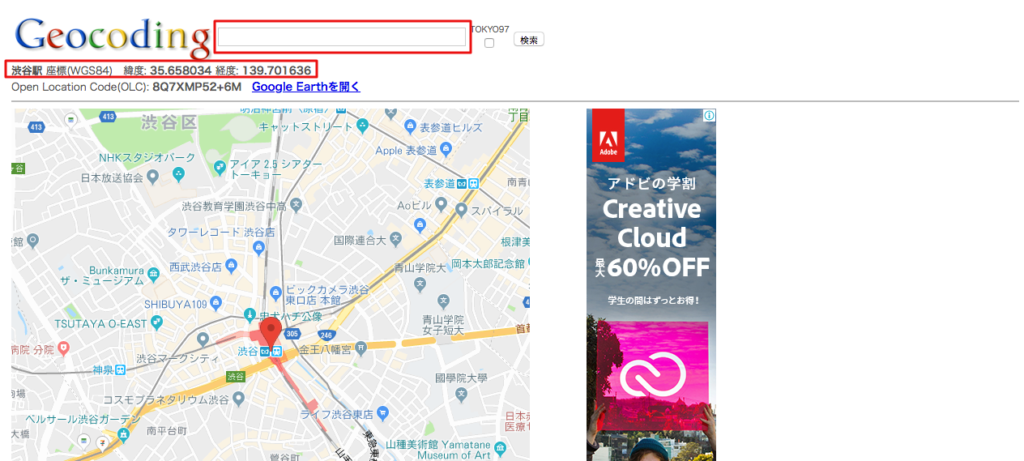
7.渋谷の位置情報に変更し、『渋谷 ラーメン』と検索しました。
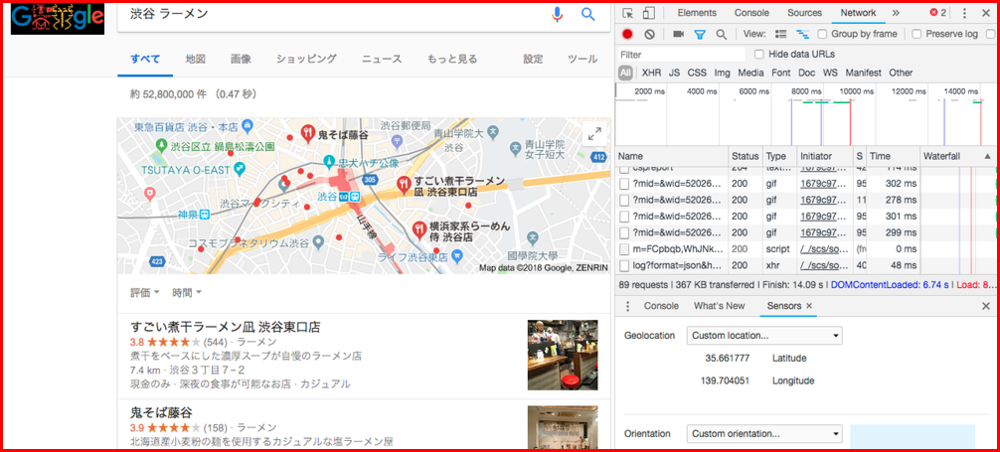
8.上記より「地図」をクリックして頂くと、Googleマップでの順位が出てくるようになります。
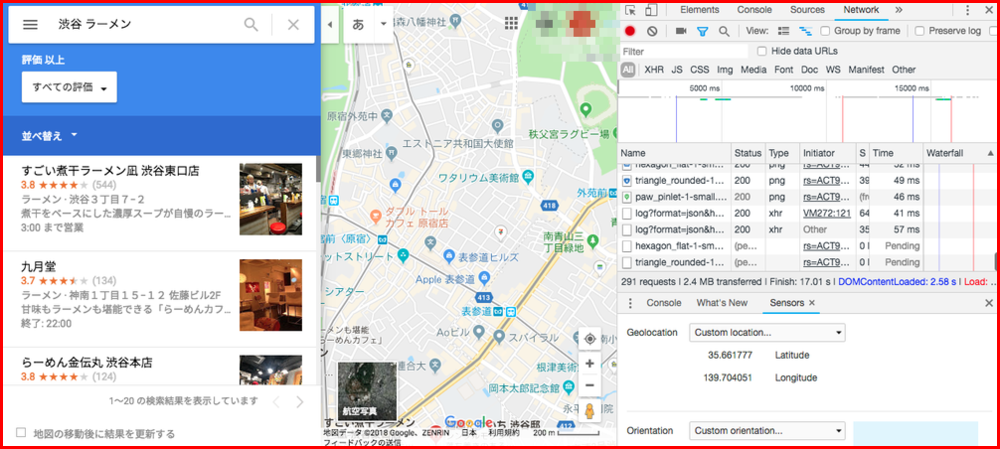
まとめ
いかがでしたか?今回は、無料でMEO対策の検索順位を確認する方法についてでした。
紹介した4つの方法はメリット、デメリットを色々感じる事があるかと思いますが、より正確な順位チェックをする場合であれば、「広告プレビューと診断ツール」もしくは、「特許出願済みのプロモストのMEO順位チェックツール」がおすすめです。4番目のデベロッパーツールも良いのですが、位置情報は一歩でも移動すれば、軽度緯度は変わってしまうので、おすすめではありません。しかし、そもそもMEOの検索順位を確認するには、デバイスやWi-Fi環境、検索履歴などによって色々変わって来てしまうので、100%完璧な順位チェックは難しそうです。MEO対策を依頼する際は、まず順位チェックがある業者を選び、かつ何を基準にして計測しているのかも確認するようにしましょう。昨今、順位チェックツールがなく、エクセルや緯度経度で順位チェックを行っている業者が増えてきておりますので、金額が明らかに安い業者、順位チェックツールがない業者にはお気を付けください!
最終的には、Googleマイビジネスのインサイトを確認するのが良いでしょう!
MEEO対策・マイビジネス管理についてののお問い合わせもお待ちしております。